Aggiornato 2024 di aprile: smetti di ricevere messaggi di errore e rallenta il tuo sistema con il nostro strumento di ottimizzazione. Scaricalo ora su questo link
- Scarica e installa lo strumento di riparazione qui.
- Lascia che scansioni il tuo computer.
- Lo strumento sarà quindi ripara il tuo computer.
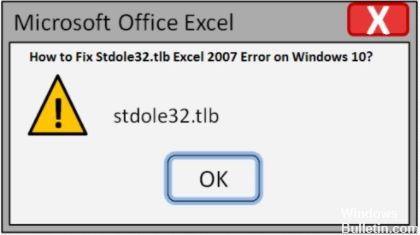
Incontrare l'errore excel stdole32.tlb è molto inquietante perché ostacola il tuo lavoro. Se stai affrontando lo stesso errore excel stdole32.tlb, questo post ti aiuterà molto.
L'errore Excel stdole32.tlb viene spesso riscontrato dagli utenti di Excel 2007, ma non è limitato a loro. Gli utenti di Excel 2019 e 2016 segnalano anche l'errore stdole32.tlb.
Per aiutarti, questo post descriverà alcune delle migliori soluzioni per correggere l'errore excel stdole32.tlb. Ma prima di iniziare a risolverlo, devi conoscere tutti i dettagli su questo errore excel stdole32.tlb.
Qual è la causa dell'errore stdole2007.tlb di Microsoft Excel 32?

- Corruzione del registro di Windows
- A causa di un'infezione del sistema con virus o malware.
- Installazione di un'altra applicazione relativa a Excel
- A causa di un settore o una partizione corrotta sul disco rigido.
- A causa di un'installazione incompleta dell'applicazione MS Office.
Come correggere l'errore stdole2007.tlb di Microsoft Excel 32?
Aggiornamento di aprile 2024:
Ora puoi prevenire i problemi del PC utilizzando questo strumento, ad esempio proteggendoti dalla perdita di file e dal malware. Inoltre è un ottimo modo per ottimizzare il computer per le massime prestazioni. Il programma corregge facilmente gli errori comuni che potrebbero verificarsi sui sistemi Windows, senza bisogno di ore di risoluzione dei problemi quando hai la soluzione perfetta a portata di mano:
- Passo 1: Scarica PC Repair & Optimizer Tool (Windows 10, 8, 7, XP, Vista - Certificato Microsoft Gold).
- Passaggio 2: fare clic su "Avvio scansione"Per trovare problemi di registro di Windows che potrebbero causare problemi al PC.
- Passaggio 3: fare clic su "Ripara tutto"Per risolvere tutti i problemi.

Ripristina Microsoft Office
- Apri il Pannello di controllo e seleziona la categoria Programmi.
- Fare clic su Programmi e funzionalità e trovare Microsoft Office nell'elenco.
- Fare clic con il pulsante destro del mouse su Microsoft Office e selezionare Modifica.
- Fare clic su Ripara -> Avanti e attendere pazientemente il completamento del processo di ripristino.
Modificare i permessi di alcuni registri di Windows
- Premi Windows + R, digita Regedit e fai clic su OK per aprire l'editor del registro.
- Vai a Computer_HKEY_CLASSES_ROOT\Excel.Chart.8, fai clic con il pulsante destro del mouse sulla chiave Exel.Chart.8 e seleziona Autorizzazioni.
- Nella finestra pop-up, fai clic su Aggiungi.
- Quindi, immettere i nomi degli oggetti che si desidera selezionare, immetterli tutti, fare clic su Controlla nomi e quindi fare clic su OK.
- Quando torni alla finestra Autorizzazioni, fai clic sul pulsante Avanzate.
- Quindi fare clic sul pulsante Modifica.
- Digita di nuovo Tutto e fai clic su Controlla nomi -> OK. Ora vedrai che il proprietario della chiave è stato cambiato in Tutti.
- Fare clic su Applica e OK per salvare le modifiche.
- Quando torni alla finestra Autorizzazioni, seleziona Tutti nell'elenco dei nomi di gruppi o utenti e seleziona Accesso completo e Autorizzazione di lettura nella colonna Consenti.
- Fare clic su Applica e OK per chiudere la finestra.
- Premi F5 per aggiornare il registro e una nuova connessione denominata Protocol viene visualizzata sotto la chiave Excel.Chart.8.
- Ripetere i passaggi da 3 a 5 per modificare l'autorizzazione di questa nuova chiave.
- Quindi aggiornare nuovamente il registro e modificare le autorizzazioni per la sottochiave StdFileEditing\Server.
- Puoi quindi chiudere la finestra e riavviare il computer per vedere se il bug di Excel stdole32.tlb è stato corretto.
Esecuzione di una scansione SFC

- Premi il tasto Windows+R.
- Nella finestra di avvio che si apre, digita cmd, quindi premi Invio.
- Nella finestra della riga di comando, digita sfc\scannow e quindi premi Invio.
- Una volta completata l'analisi, avviare nuovamente l'applicazione Excel.
Suggerimento esperto: Questo strumento di riparazione esegue la scansione dei repository e sostituisce i file corrotti o mancanti se nessuno di questi metodi ha funzionato. Funziona bene nella maggior parte dei casi in cui il problema è dovuto alla corruzione del sistema. Questo strumento ottimizzerà anche il tuo sistema per massimizzare le prestazioni. Può essere scaricato da Cliccando qui
Domande frequenti
Come posso correggere stdole32.tlb in Excel 2007?
- Vai su Pannello di controllo -> Programmi e funzionalità.
- Disinstallare Microsoft Office Suite e il componente aggiuntivo di convalida di Office (se installato).
- Riavvia il computer e reinstalla Office.
Che cos'è stdole32.tlb in Excel?
Il messaggio di errore stdole32.tlb sembra essere causato dall'installazione errata di MS Office. È possibile trovare un certo numero di cosiddette "correzioni" su Internet, ma non funzionano o sono molto difficili da implementare perché l'utente deve lavorare con il registro di Windows.
Come riparare Microsoft Excel 2007?
- Fare clic sull'icona Start di Windows (in basso a sinistra dello schermo).
- Fare clic su "Impostazioni".
- Fare clic su "Applicazioni".
- Seleziona "Microsoft Office" (o "Microsoft Excel" se non hai installato la versione completa di Office).
- Fare clic sul pulsante "Modifica".
- Scegli tra "Ripristino rapido" e "Ripristino in linea".
Che cos'è un errore stdole32.tlb?
Stdole.tlb è un tipo di file Dynamic Link Library (DLL). I file Dynamic Link Library come stdole.tlb sono essenzialmente una "guida" che memorizza informazioni e istruzioni per i file eseguibili (EXE).


